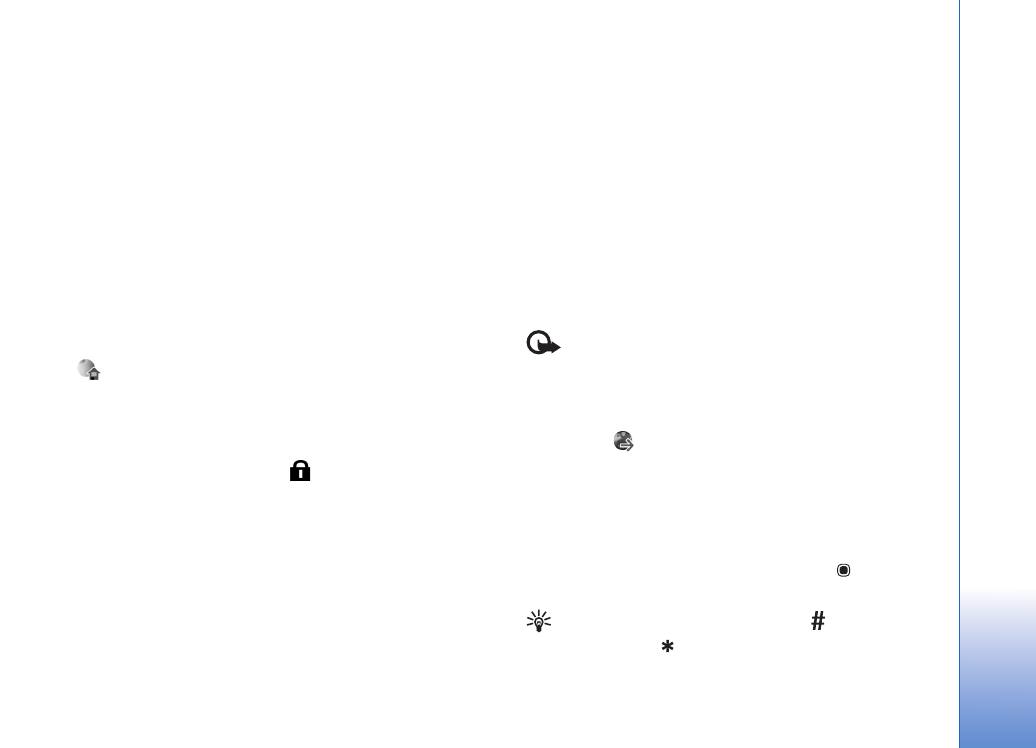
Internet-Browser
Wichtig: Verwenden Sie nur Dienste, denen Sie
vertrauen, und die ausreichende Sicherheit und Schutz
gegen schädliche Software bieten.
Wählen Sie ein Lesezeichen oder geben Sie die Adresse
in das Feld (
) ein, um eine Seite herunterzuladen.
Auf einer Internetseite werden neue Links blau
unterstrichen und bereits besuchte Links lila dargestellt.
Bilder mit Link-Funktion werden mit blauem Rand
angezeigt.
Treffen Sie eine Auswahl, und drücken Sie
, um Links
zu öffnen.
Schnellzugriff: Springen Sie mit
ans Ende einer
Seite und mit
an den Anfang.
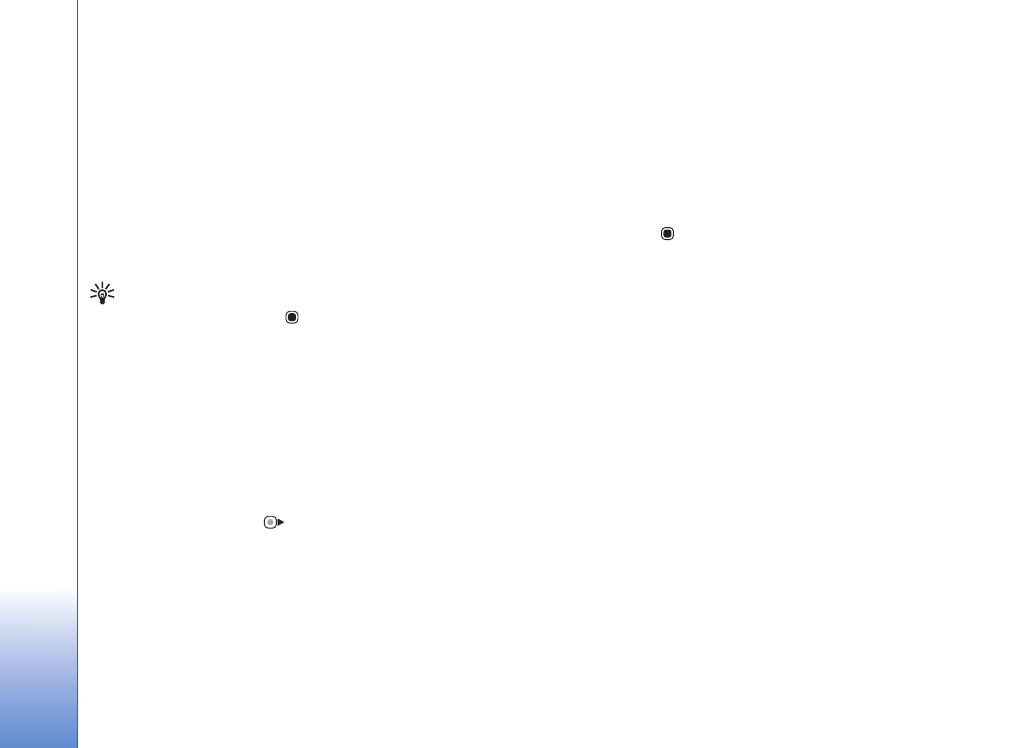
Web-Browser
104
Um beim Surfen zur vorherigen Seite zu wechseln, wählen
Sie
Zurück
. Wenn die Option
Zurück
nicht verfügbar ist,
wählen Sie
Optionen
>
Navigationsoptionen
>
Verlauf
,
um eine chronologische Liste der besuchten Internetseiten
anzuzeigen.
Um den neuesten Inhalt vom Server abzurufen, wählen
Sie
Optionen
>
Navigationsoptionen
>
Neu laden
.
Um ein Lesezeichen zu speichern, wählen Sie
Optionen
>
Als Lesez. speichern
.
Tipp: Um beim Surfen auf die Lesezeichenansicht
zuzugreifen, halten Sie
gedrückt. Um wieder
zur Browser-Ansicht zurückzukehren, wählen
Sie
Optionen
>
Zurück zu Seite
.
Um während des Surfens eine Seite zu speichern, wählen
Sie
Optionen
>
Erweiterte Optionen
>
Seite speichern
.
Sie können Seiten im Speicher des Geräts oder auf der
kompatiblen Speicherkarte (falls eingelegt) speichern und
sie anzeigen, wenn Sie offline sind. Um zu einem späteren
Zeitpunkt auf die Seiten zuzugreifen, drücken Sie in der
Lesezeichenansicht auf
. Die Ansicht
Gespeicherte
Seiten
wird geöffnet.
Um eine neue URL-Adresse anzugeben, wählen
Sie
Optionen
>
Navigationsoptionen
>
Web-
Adresse öffnen
.
Um eine Unterliste von Befehlen oder Aktionen für
die gegenwärtig geöffnete Seite anzuzeigen, wählen
Sie
Optionen
>
Dienstoptionen
.
Sie können Dateien, die nicht auf der Internetseite
angezeigt werden, wie Klingeltöne, Fotos, Betreiberlogos,
Themen oder Videoclips herunterladen. Blättern Sie
hierzu zu dem Link für das herunterzuladende Element,
und drücken Sie
.
Sobald Sie einen Download starten, wird eine Liste der
aktiven, der angehaltenen und der abgeschlossenen
Downloads für die aktuelle Browser-Sitzung angezeigt. Sie
können die Liste ebenfalls anzeigen, indem Sie
Optionen
>
Downloads
auswählen. Blättern Sie in der Liste zu einem
Element, und wählen Sie
Optionen
, um aktive Downloads
anzuhalten, fortzusetzen oder abzubrechen, oder öffnen,
speichern oder löschen Sie abgeschlossene Downloads.